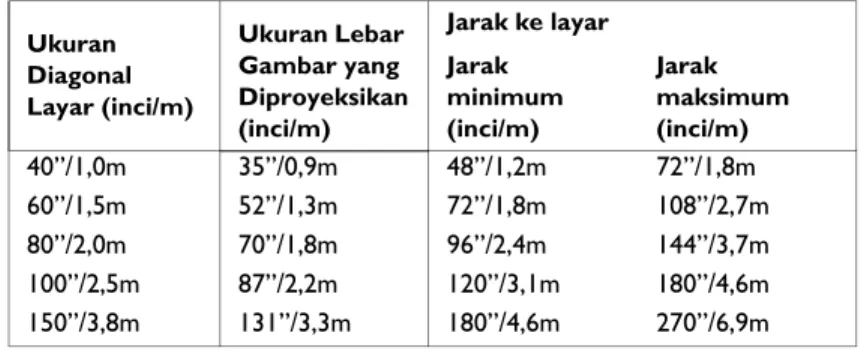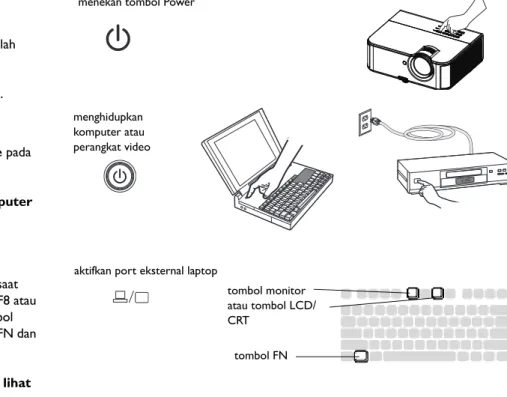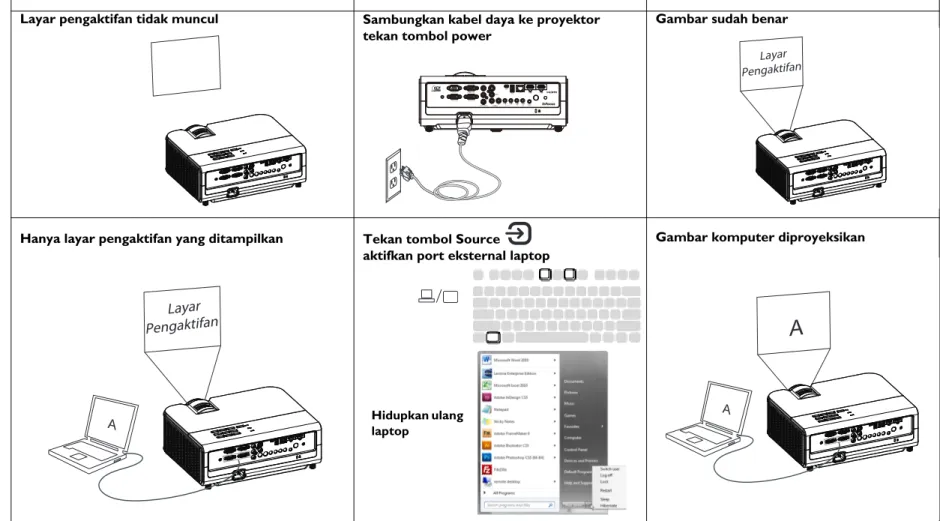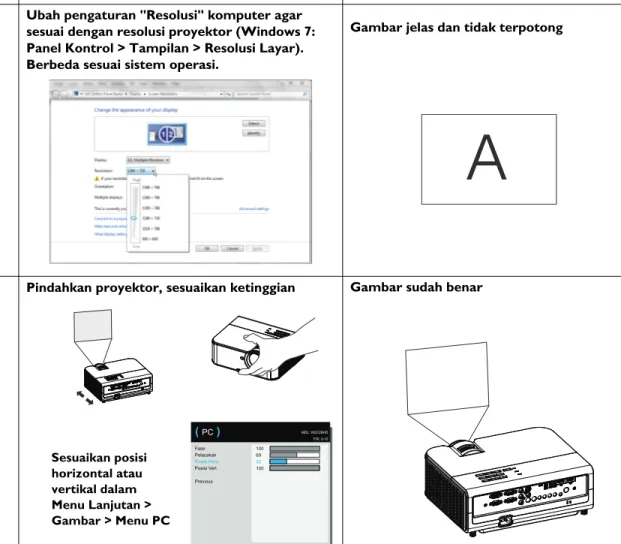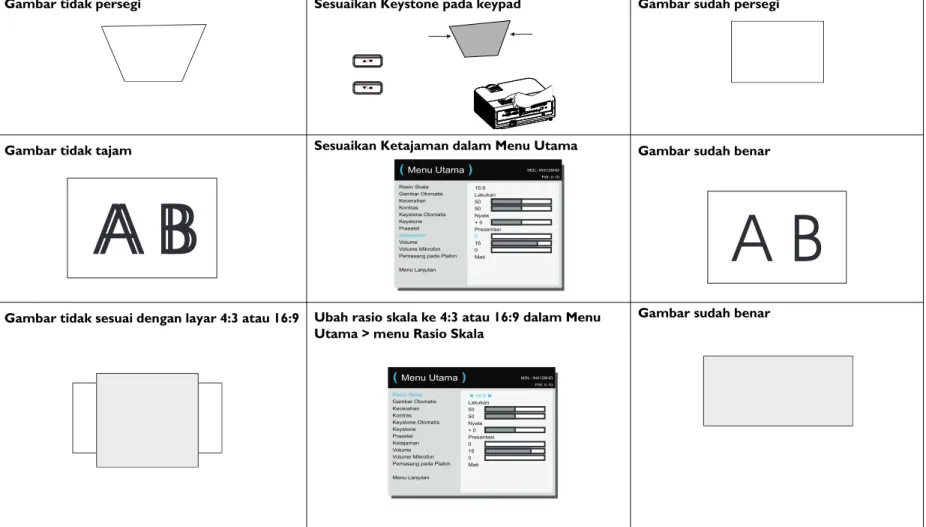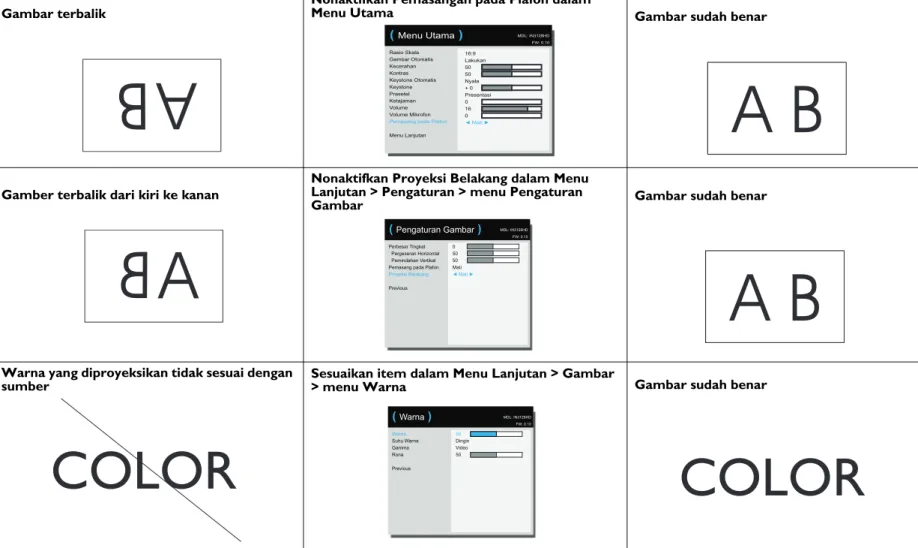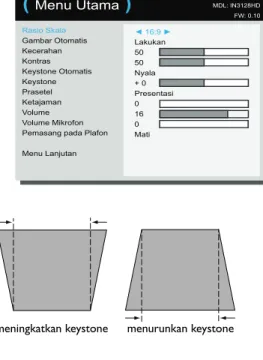Pernyataan Kesesuaian
Produsen: InFocus Corporation, 13190 SW 68th Parkway, Suite 200, Portland, Oregon 97223-8368 USA
Berdasarkan tanggung jawab penuh kami, dengan ini kami menyatakan bahwa proyektor ini telah memenuhi petunjuk dan norma berikut:
Petunjuk ErP 2009/125/EC Petunjuk EMC 2004/108/EC
EMC: EN 55024:2010, EN 55022:2010, EN 61000-3-2:2006+A1:2009+A2:2009, EN 61000-3-3:2008
Petunjuk Tegangan Rendah 2006/95/EC
Keselamatan: IEC 60950-1: 2005;EN 60950-1:2006 +A11:2009
Merek Dagang
Apple, Macintosh, dan PowerBook adalah merek dagang atau merek dagang terdaftar dari Apple Computer, Inc. IBM adalah merek dagang atau merek dagang terdaftar dari International Business Machines, Inc. Microsoft, PowerPoint, dan Windows adalah merek dagang atau merek dagang terdaftar dari Microsoft Corporation. Adobe dan Acrobat adalah merek dagang atau merek dagang terdaftar dari Adobe Systems Incorporated. DLP®, DLP Link, dan logo DLP adalah merek dagang terdaftar dari Texas Instruments, dan
BrilliantColor™ adalah merek dagang dari Texas Instruments. InFocus, In Focus, dan INFOCUS (berkarakter) adalah merek dagang terdaftar atau merek dagang dari InFocus Corporation di Amerika Serikat dan berbagai negara lainnya.
CATATAN: Produk ini adalah peralatan listrik dan elektronik terlindung berdasarkan Petunjuk WEEE (Limbah dari Peralatan Listrik dan Elektronik Uni Eropa) (2002/96/EC). Petunjuk WEEE mengharuskan peralatan terlindung dikumpulkan dan dikelola terpisah dari limbah rumah tangga biasa di semua negara anggota UE. Ikuti panduan lembaga lingkungan setempat atau hubungi toko tempat Anda membeli produk untuk mengetahui pilihan pengumpulan atau daur ulang.
Peringatan FCC
Perangkat ini telah sesuai dengan pasal 15 Peraturan FCC. Pengoperasian harus mematuhi dua ketentuan berikut: (1) Perangkat ini tidak akan menimbulkan interferensi berbahaya dan (2) perangkat ini harus menerima interferensi yang ditangkap, termasuk interferensi yang dapat mengakibatkan pengoperasian yang tidak diinginkan.
Catatan: Peralatan ini telah diuji dan terbukti memenuhi standar untuk perangkat digital Kelas B, sesuai Peraturan FCC Bab 15. Standar tersebut dirancang untuk memberikan perlindungan wajar terhadap interferensi berbahaya pada pemasangan di rumah. Peralatan ini menghasilkan, menggunakan, dan dapat memancarkan energi frekuensi radio serta, jika tidak dipasang dan digunakan sesuai petunjuk, dapat mengakibatkan interferensi berbahaya terhadap komunikasi radio. Namun demikian, tidak ada jaminan bahwa interferensi tersebut tidak akan terjadi pada pemasangan tertentu. Jika peralatan ini mengakibatkan interferensi berbahaya pada penerimaan gelombang radio atau televisi, yang dapat diketahui dengan mematikan dan menghidupkan peralatan, maka pengguna disarankan untuk mengatasi interferensi tersebut melalui satu atau beberapa tindakan berikut:
--Ubah arah atau posisi antena penerima. --Tambah jarak antara peralatan dan unit penerima.
--Sambungkan peralatan ke stopkontak di sirkuit berbeda dari yang digunakan unit penerima. --Hubungi dealer atau teknisi radio/TV berpengalaman untuk mendapatkan bantuan. Perubahan atau modifikasi yang tidak disetujui secara tegas oleh InFocus Corporation dapat membatalkan kewenangan untuk mengoperasikan peralatan.
Peringatan CE
Produk ini dianggap Kelas A untuk pasar UE. Kanada
Peralatan digital Kelas B ini telah mematuhi Canadian ICES-003. Cet appareil numérique de la classe B est conforme à la norme NMB-003 du Canada.
Persetujuan Agensi cULus
Persetujuan Negara khusus lainnya mungkin akan berlaku. Lihat label sertifikasi produk. Dokumen ini berlaku untuk model resmi IN3128HD.
Arus input: 100-240Vac, 3,8A, 50-60Hz
Daftar Isi
Pendahuluan 4
Memposisikan proyektor 6
Menyambungkan sumber komputer 7
Sambungan VGA 7
Sambungan HDMI 7
Menyambungkan daya 7
Sambungan komputer opsional 7
Menampilkan gambar 8
Menyesuaikan gambar 9
Menyambungkan perangkat video 10
Sambungan perangkat video 10
Sambungan HDMI 10
Sambungan video gabungan 10
Sambungan VGA 10
Sambungan video komponen 10
Sambungan S-video 10
Audio 10
Mematikan proyektor 11
Mengatasi masalah pengaturan 11
Menggunakan remote control 19
Menggunakan audio 20
Menggunakan tombol keypad 21
Mengoptimalkan gambar komputer 22
Fitur Presentasi 22
Mengoptimalkan gambar video 23
Menyesuaikan proyektor 23
Menggunakan menu 24
Menu Utama 25
Menu Lanjutan 26
Mengontrol proyektor melalui lingkungan LAN 29 Mengontrol proyektor dari jauh melalui browser web 30
Menampilkan gambar melalui ifPresenter 34
Menampilkan gambar dengan perangkat penyimpanan USB 37 Pemeliharaan 39
Membersihkan lensa 39
Menggunakan kunci pengaman 39
Pertimbangan Pengoperasian Penting untuk Keselamatan • Baca panduan ini untuk prosedur pengaturan dan penonaktifan yang
semestinya.
• Patuhi semua peringatan dan perhatian dalam panduan dan di proyektor ini. • Letakkan proyektor dalam posisi horizontal dengan kemiringan tidak lebih dari
15 derajat.
• Letakkan proyektor minimal 4' (1,2m) dari ventilasi penghangat atau pendingin ruangan.
• Jangan halangi celah ventilasi. Letakkan proyektor di area berventilasi baik tanpa penghalang ke celah keluar-masuk udara. Jangan letakkan proyektor di atas taplak meja atau penutup kain lainnya yang dapat memblokir ventilasi. • Jangan letakkan proyektor di tempat yang dapat membuatnya terkena cahaya
matahari langsung, lembab, berminyak, berdebu, asap, atau uap.
• Jangan sentuh atau halangi lensa proyektor dengan benda apapun karena dapat merusak lensa proyektor. Goresan, garutan, dan kerusakan lensa lainnya tidak tercakup dalam jaminan produk.
• Jangan tatap langsung ke lensa sewaktu proyektor sedang digunakan. • Jangan jatuhkan proyektor.
• Jangan tumpahkan cairan ke proyektor. Cairan yang tertumpah dapat merusak proyektor.
• Gunakan kabel daya yang disediakan. Sambungkan kabel daya ke stopkontak menggunakan terminal berpelindung yang telah diarde (dibumikan). Sebaiknya gunakan kabel ekstensi berpelindung tegangan.
• Jangan berikan beban yang berlebihan pada stopkontak. • Saat melepas kabel daya, pegang konektor, jangan kabelnya.
• Cuci tangan setelah memegang kabel yang diberikan bersama produk ini. • Remote control proyektor menggunakan baterai. Pastikan polaritas baterai
(+/-) sejajar dengan benar. Buang baterai bekas sesuai undang-undang pembuangan setempat.
• Gunakan kit braket plafon yang disetujui InFocus untuk penyesuaian, ventilasi,
• Bila proyektor dipasang di plafon, kenakan pengaman mata untuk mencegah cedera pada mata sebelum mebuka penutup lampu.
• Serahkan semua perbaikan hanya kepada teknisi berpengalaman. Memperbaiki sendiri proyektor dapat membahayakan Anda dan akan membatalkan jaminan. • Gunakan hanya komponen pengganti yang ditetapkan oleh InFocus. Pengganti yang tidak sah dapat mengakibatkan kebakaran, sengatan listrik, atau cedera, dan dapat membatalkan jaminan.
• Hanya lampu InFocus asli yang diuji untuk digunakan di proyektor ini. Penggunaan selain lampu InFocus dapat mengakibatkan sengatan listrik, kebakaran, dan dapat membatalkan jaminan proyektor.
• Hg - Lampu mengandung merkuri. Tangani sesuai undang-undang pembuangan setempat. Kunjungi www.lamprecycle.org.
• Proyektor ini menggunakan lampu kaca merkuri bertekanan tinggi. Lampu dapat gagal sejak awal atau mungkin putus dengan suara meletus jika terguncang, tergores, atau dipegang sewaktu panas. Risiko kegagalan atau meletusnya lampu juga akan meningkat jika masa pakai lampu semakin lama; ganti lampu bila Anda melihat pesan "Ganti Lampu".
• Pada kondisi yang jarang terjadi, partikel pada lampu yang meletus dapat keluar melalui ventilasi proyektor. Pastikan orang, makanan, dan minuman tidak berada di area "menjauh" di bawah dan di sekitar proyektor, seperti ditunjukkan oleh area "X" di bawah ini.
• Ikuti petunjuk ini untuk membantu memastikan kualitas dan masa pakai lampu selama masa pakai proyektor. Kegagalan untuk mengikuti petunjuk ini dapat mempengaruhi jaminan. Untuk info lengkap tentang jaminan, lihat buklet Jaminan/Keselamatan. 5’ /1,5 m 8’ / 2,4 m 3’ / 1 m 3’ / 1 m 2’ / 0,6 m
Pendahuluan
Proyektor digital baru ini mudah disambungkan, digunakan, dan dipelihara. Proyektor ini serbaguna dan cukup fleksibel untuk presentasi bisnis dan tampilan video rumah. IN3128HD memiliki resolusi 1920 x 1080 asli. Yang kompatibel dengan beragam komputer dan perangkat video.
Spesifikasi produk
Untuk membaca spesifikasi terkini tentang proyektor multimedia Anda, pastikan untuk mengunjungi situs web di www.infocus.com, karena spesifikasi dapat berubah sewaktu-waktu.
Aksesori
Aksesori standar yang diberikan bersama proyektor tercantum dalam dokumentasi Panduan Ringkas yang disertakan. Aksesori opsional dapat ditemukan pada situs web kami di www.infocus.com/support atau peritel maupun dealer Anda. Pendaftaran online
Untuk mengaktivasi jaminan dan menerima update produk, pemberitahuan, dan insentif pendaftaran, daftarkan proyektor Anda di situs web kami di
www.infocus.com/register. lensa unit penerima remote control (IR) keypad zoom fokus panel soket soket kabel daya
Panel soket
Proyektor ini dilengkapi pilihan sambungan komputer dan video, termasuk: • HDMI (2)
• Komputer VGA (2) • Video komponen • S-video
• Video gabungan
• Monitor keluar (untuk monitor eksternal) • Input audio (1 RCA; 2 3,5mm)
• Output audio • Input mikrofon
• USB A (untuk presentasi JPEG dari drive flash USB dan untuk menyambungkan mouse, keyboard atau adapter nirkabel, dan untuk upgrade firmware) • USB mini B (untuk kontrol slide presentasi)
• LAN (RJ45 untuk kontrol jaringan dan video melalui LAN) • Output DC 12 volt (maks. 0,75A; untuk pemicu layar)
• RS232 (kode perintah seri tersedia di www.infocus.com/support)
RS 232 komputer Video gabungan S-video kunci pengaman HDMI USB tipe A LAN monitor keluar USB mini B mikrofon masuk audio masuk audio keluar Output DC 12V video komponen
Memposisikan proyektor
Untuk menentukan lokasi untuk memposisikan proyektor, pertimbangkan ukuran dan bentuk layar, lokasi stopkontak, dan jarak antara proyektor dan peralatan lainnya. Berikut adalah beberapa panduan umum:
• Posisikan proyektor di atas permukaan yang rata menyamping kanan ke arah layar. Minimal harus 48” (1,2m) dari layar proyeksi.
• Jika Anda memasang proyektor di plafon, kami sangat menyarankan
penggunaan braket plafon yang disetujui InFocus untuk penyesuaian, ventilasi, dan pemasangan yang semestinya. Untuk info lebih lanjut, lihat panduan pemasangan yang diberikan bersama Kit Pemasangan InFocus Pemasang pada Plafon (p/n PRJ-MNT-UNIV). Jaminan tidak mencakup kerusakan apapun yang disebabkan penggunaan kit pemasangan pada plafon yang tidak disetujui atau pemasangan di lokasi yang tidak semestinya. Untuk membalik gambar, lihat "Pemasangan pada plafon" pada halaman 26. Sebaiknya gunakan braket plafon resmi dari InFocus.
• Posisikan proyektor pada jarak yang diinginkan dari layar. Jarak dari lensa proyektor ke layar dan format video akan menentukan ukuran gambar yang diproyeksikan.
• Offset gambar adalah 134% +/-5%. Berarti jika Anda memiliki gambar setinggi 1,5 meter (60 inci) dari proyektor yang dipasang di meja, maka bagian bawah gambar akan berada 51,8 cm (20,4 inci) di atas garis tengah lensa.
Gambar 60" (tinggi)
bagian bawah gambar 20,4" di atas garis tengah lensa
Sudut proyeksi
tengah lensa
Tabel 1: Ukuran layar IN3128HD (1080P) Ukuran Diagonal Layar (inci/m) Ukuran Lebar Gambar yang Diproyeksikan (inci/m) Jarak ke layar Jarak minimum (inci/m) Jarak maksimum (inci/m) 40”/1,0m 35”/0,9m 48”/1,2m 72”/1,8m 60”/1,5m 52”/1,3m 72”/1,8m 108”/2,7m 80”/2,0m 70”/1,8m 96”/2,4m 144”/3,7m 100”/2,5m 87”/2,2m 120”/3,1m 180”/4,6m 150”/3,8m 131”/3,3m 180”/4,6m 270”/6,9m 174 227
71 Sekrup pemasangan pada plafon:
M4x8 (Maks. L= 8mm) Satuan: mm
Menyambungkan sumber komputer
Sambungan VGA
Sambungkan salah satu ujung kabel komputer yang disediakan ke soket Computer 1/Computer 2 di proyektor dan ujung lainnya ke soket VGA di komputer. Jika Anda menggunakan komputer desktop, lepas dulu kabel monitor dari port video komputer.
Sambungan HDMI
HDMI adalah interface audio/video digital standar yang tak terkompresi. HDMI menyediakan interface di antara sumber, seperti set-top box, pemutar DVD, unit penerima, dan proyektor. Sambungkan kabel HDMI ke soket video keluar di perangkat video dan ke soket HDMI 1 atau HDMI 2 di proyektor.
Menyambungkan daya
Sambungkan kabel daya hitam ke soket Power di bagian belakang proyektor dan ke stopkontak. Jika fitur Mode Hemat Daya dinonaktifkan, maka LED Daya pada Panel Indikator Status (halaman 11) berkedip biru. Jika fitur Mode Hemat Daya diaktifkan, maka LED Daya menyala biru. Secara default, fitur ini dinonaktifkan. Anda dapat mengubah pengaturan, lihat halaman 27. CATATAN: Selalu gunakan kabel daya yang diberikan bersama proyektor.
Sambungan komputer opsional
Agar proyektor menghasilkan suara, sambungkan kabel audio (kabel opsional, tidak disertakan) ke komputer dan soket Audio 1 atau Audio 2 di proyektor. Anda mungkin juga akan memerlukan adapter.
Jika Anda menggunakan komputer desktop dan ingin melihat gambar di layar komputer maupun layar proyeksi, sambungkan kabel komputer desktop ke Computer 1 dan kabel monitor desktop ke soket Monitor out pada proyektor.
menyambungkan kabel VGA
menyambungkan HDMI
menyambungkan daya
Menampilkan gambar
Tekan tombol Power.
LED Daya menyala biru, dan kipas mulai berputar. Saat lampu menyala, layar pengaktifan akan ditampilkan. Gambar akan mencapai kecerahan penuh setelah beberapa menit.
Layar pengaktifan tidak muncul? Dapatkan bantuan di halaman 12. Hidupkan komputer atau perangkat video.
Gambar akan ditampilkan di layar proyeksi. Jika tidak, tekan tombol Source pada keypad proyektor atau remote control.
Jika Anda menggunakan kabel VGA untuk menyambungkan komputer ke proyektor:
Jika menggunakan laptop, pastikan port video eksternal telah diaktifkan. Banyak laptop tidak secara otomatis mengaktifkan port video eksternalnya saat proyektor disambungkan. Biasanya kombinasi tombol seperti tombol FN + F8 atau CRT/LCD akan mengaktifkan atau menonaktifkan layar eksternal. Cari tombol fungsi berlabel CRT/LCD atau tombol fungsi dengan simbol monitor. Tekan FN dan tombol fungsi berlabel secara bersamaan.
Untuk info lebih lanjut tentang kombinasi tombol di laptop Anda, lihat dokumentasinya.
Gambar laptop tidak muncul? Coba tekan tombol Auto pada keypad proyektor atau tombol Auto Image pada remote control. Dapatkan bantuan di halaman 12.
menekan tombol Power
menghidupkan komputer atau perangkat video
aktifkan port eksternal laptop
tombol monitor atau tombol LCD/ CRT
Menyesuaikan gambar
Jika perlu, sesuaikan tinggi proyektor dengan menekan tombol pelepas kaki peninggi untuk memperpanjang kaki.
Jika perlu, putar kaki pengatur yang terdapat di bagian belakang proyektor.
Atur posisi proyektor pada jarak yang diinginkan dari layar dengan sudut 90 derajat ke layar.
Untuk daftar berisi ukuran dan jarak layar, lihat halaman 6.
Sesuaikan fokus zoom atau fokus.
Jika gambar bukan persegi, pertama-tama pastikan proyektor tegak lurus dengan layar. Jika gambar lebih besar atau lebih kecil di tepi atas atau bawah layar, tekan tombol Keystone atas untuk mengurangi bagian atas gambar, lalu tekan tombol Keystone bawah untuk mengurangi bagian bawah.
Jika sisi kiri atau kanan layar lebih besar atau lebih kecil dibandingkan yang lainnya, Anda dapat menggeser proyektor ke kiri atau kanan beberapa derajat agar gambar menjadi persegi.
Sesuaikan Kontras atau Kecerahan dalam Menu Utama. Untuk bantuan tentang penyesuaian menu ini, lihat halaman 25.
menyesuaikan tinggi
tombol pelepas kaki peninggi kaki pengatur
menyesuaikan jarak
menyesuaikan zoom dan fokus
menyesuaikan keystone
menyesuaikan Menu Utama Rasio Skala
Gambar Otomatis Kecerahan Kontras Keystone Otomatis Keystone
( Menu Utama ) MDL: IN3128HD FW: 0.10 ◄16:9► Lakukan 50 50 Nyala + 0
Menyambungkan perangkat video
Anda dapat menyambungkan perangkat video seperti VCR, pemutar DVD, camcorder, kamera digital, konsol game video, unit penerima HDTV, dan tuner TV ke proyektor. Anda dapat menyambungkan audio secara langsung ke proyektor untuk mendapatkan suara dari speaker internal, atau melewati sistem audio proyektor dan menyambungkan audio langsung dari sumber ke sistem stereo atau home theater.
Anda dapat menyambungkan proyektor ke hampir semua perangkat video yang dapat menampilkan video. Anda tidak dapat secara langsung menyambungkan kabel koaksial yang ada di dalam rumah dari perusahaan TV kabel atau satelit, sinyal harus terlebih dulu melewati tuner. Contoh tuner adalah kotak kabel digital, VCR, perekam video digital, dan kotak TV satelit. Pada dasarnya, perangkat apapun yang dapat mengubah saluran dapat dianggap sebagai tuner.
Sebelum menyambungkan proyektor, Anda harus menentukan rasio aspek yang akan digunakan. Pengaturan Rasio Skala proyektor dapat diakses melalui tombol Resize pada remote control atau melalui Menu Utama proyektor. Untuk informasi lebih lanjut, lihat halaman 25.
Sambungan perangkat video
Tidak ada kabel video yang diberikan bersama proyektor. Anda dapat memesan kabel dari InFocus atau membelinya sendiri.
Sambungan HDMI
HDMI adalah interface audio/video digital standar yang tak terkompresi. HDMI menyediakan interface di antara sumber, seperti set-top box, pemutar DVD, unit penerima, dan proyektor. Sambungkan kabel HDMI ke soket video keluar di perangkat video dan ke soket HDMI (HDMI 1 atau HDMI 2) di proyektor.
Sambungan video gabungan
Sambungkan konektor kuning pada kabel video gabungan ke soket video keluar di perangkat video. Sambungkan konektor kuning lainnya ke soket Video kuning pada proyektor.
Sambungan VGA
Jika perangkat video Anda dilengkapi output VGA 15-pin, sambungkan salah satu ujung kabel komputer yang disertakan ke soket VGA di sumber video. Konektor ini mungkin berlabel "Ke Monitor" pada sumber video. Sambungkan kabel komputer ke soket Computer 1 atau Computer 2 pada proyektor.
Sambungan video komponen
Jika perangkat video HD dilengkapi soket komponen, sambungkan salah satu ujung kabel Komponen RCA ke soket output video komponen pada perangkat sumber Video. Pasang ujung lainnya pada kabel Komponen RCA ke soket Y Cb/Pb Cr/Pr di proyektor.
Anda dapat menggunakan adapter Komponen ke VGA opsional. Sambungkan kabel komponen ke perangkat video. Sambungkan ujung lainnya pada kabel komponen ke adapter, lalu sambungkan adapter ke soket Computer 1 atau Computer 2.
Sambungan S-video
Sambungkan konektor kabel S-video ke soket video keluar di perangkat video. Sambungkan konektor lainnya ke soket S-Video pada proyektor.
Audio
Untuk soket audio PC, sambungkan kabel stereo 3,5mm ke soket Audio 1 atau Audio 2 pada proyektor dan ke sumber. Jika sumber menggunakan soket audio RCA, maka kabel Y atau adapter dapat digunakan. Untuk soket audio RCA, sambungkan kabel stereo RCA ke soket Audio/L dan Audio/R pada proyektor dan ke sumber. (Catatan: Sambungan audio terpisah tidak diperlukan untuk input sumber HDMI.)
Mematikan proyektor
Pengatur Waktu Otomatis
Proyektor juga dilengkapi fitur Pengatur Waktu Otomatis yang akan secara otomatis mematikan proyektor setelah tidak ada sumber aktif yang terdeteksi dan tidak ada interaksi pengguna dengan proyektor selama 30 menit. Secara default, fitur ini dinonaktifkan. Anda dapat mengubah durasinya, lihat halaman 27. Mematikan proyektor
Untuk mematikan proyektor, tekan tombol Power pada remote control atau keypad. Lampu akan mati dan LED Daya berkedip biru selama 1 menit sementara kipas terus berputar untuk mendinginkan lampu. Jika fitur Mode Hemat Daya sedang aktif dan lampu telah mendingin, maka LED akan menyala biru dan kipas terhenti. Jika fitur Mode Hemat Daya sedang tidak aktif dan lampu telah mendingin, maka LED akan berkedip biru dan kipas terhenti. Lepas kabel daya untuk
mematikan proyektor sepenuhnya.
Mengatasi masalah pengaturan
Jika gambar di layar ditampilkan dengan benar, lewati ke bagian berikutnya. Jika tidak, atasi masalah pengaturan.
Panel Indikator Status di bagian atas proyektor menunjukkan status proyektor dan dapat membantu Anda mengatasi masalah.
Tabel 2: Aktivitas dan keterangan lampu indikator status Lampu Indikator Status Keterangan
POWER: Biru pekat
POWER: Berkedip biru
1. Jika fitur Mode Hemat Daya sedang diaktifkan, maka proyektor sedang tersambung.
2. Proyektor dihidupkan dan diinisialisasi. 3. Proyektor beroperasi normal. 1. Jika fitur Mode Hemat Daya sedang diaktifkan, maka proyektor sedang tersambung.
2. Proyektor sedang menurunkan penggunaan daya dan kipas mendinginkan proyektor.
POWER: Berkedip biru TEMP: Berkedip merah LAMP: Berkedip merah POWER: Biru pekat TEMP: Berkedip merah LAMP: Berkedip merah
Kipas proyektor tidak beroperasi dengan benar dan proyektor telah dimatikan. Lampu gagal menyala.
Hubungi Dukungan Teknis jika masalah berlanjut. Kunjungi www.infocus.com/ support untuk menghubungi layanan.
POWER: Biru pekat TEMP: Mati
LAMP: Berkedip merah
Lampu telah mencapai masa akhir pakainya dan harus diganti. Lampu akan terus beroperasi hingga mati.
Hubungi Dukungan Teknis. Perbaikan mungkin diperlukan.
POWER: Biru pekat TEMP: Berkedip merah LAMP: Mati
1. Proyektor terlalu panas dan lampu akan mati. Kipas akan terus berputar.
2. Proyektor tidak akan hidup kembali hingga proses pendinginan selesai.
Masalah Solusi Hasil Layar pengaktifan tidak muncul Sambungkan kabel daya ke proyektor
tekan tombol power
Gambar sudah benar
Hanya layar pengaktifan yang ditampilkan Tekan tombol Source aktifkan port eksternal laptop
Gambar komputer diproyeksikan Layar Pengaktifan A Layar Pengaktifan Hidupkan ulang laptop A
A
Masalah Solusi Hasil Tidak ada gambar komputer, hanya kata
"Sinyal di luar jangkauan"
Tekan tombol Auto Image pada remote control Sesuaikan kecepatan refresh komputer
(Windows 7: Panel Kontrol > Tampilan > Resolusi Layar > Pengaturan Lanjutan > tab Adapter). Berbeda sesuai sistem operasi.
Anda juga mungkin harus menetapkan resolusi berbeda di komputer, seperti ditunjukkan pada masalah berikut, "gambar buram atau
terpotong"
Gambar komputer diproyeksikan
Hanya latar belakang laptop yang muncul, bukan ikon Desktop
Ubah pengaturan Multitampilan ke "Gandakan tampilan ini" (Windows 7: Panel Kontrol > Tampilan > Resolusi Layar). Berbeda sesuai sistem operasi.
Latar belakang dan Desktop diproyeksikan A Sinyal di luar jangkauan A
A
AA
AA
Gambar buram atau terpotong Ubah pengaturan "Resolusi" komputer agar sesuai dengan resolusi proyektor (Windows 7: Panel Kontrol > Tampilan > Resolusi Layar). Berbeda sesuai sistem operasi.
Gambar jelas dan tidak terpotong
Gambar tidak berada di tengah layar Pindahkan proyektor, sesuaikan ketinggian Gambar sudah benar
Masalah Solusi Hasil
A
A
A
Fase Pelacakan Posisi Horz Posisi Vert Previous ( PC ) MDL: IN3128HD FW: 0.10 100 69 30 100 Sesuaikan posisi horizontal atau vertikal dalam Menu Lanjutan > Gambar > Menu PCGambar tidak persegi Sesuaikan Keystone pada keypad Gambar sudah persegi
Gambar tidak tajam Sesuaikan Ketajaman dalam Menu Utama Gambar sudah benar
Gambar tidak sesuai dengan layar 4:3 atau 16:9 Ubah rasio skala ke 4:3 atau 16:9 dalam Menu Utama > menu Rasio Skala
Gambar sudah benar
Masalah Solusi Hasil
Rasio Skala Gambar Otomatis Kecerahan Kontras Keystone Otomatis Keystone Prasetel Ketajaman Volume Volume Mikrofon Pemasang pada Plafon Menu Lanjutan
( Menu Utama ) MDL: IN3128HD FW: 0.10 16:9 Lakukan 50 50 Nyala + 0 Presentasi 0 16 0 Mati Rasio Skala Gambar Otomatis Kecerahan Kontras Keystone Otomatis Keystone Prasetel Ketajaman Volume Volume Mikrofon Pemasang pada Plafon Menu Lanjutan
( Menu Utama ) MDL: IN3128HD FW: 0.10 ◄16:9► Lakukan 50 50 Nyala + 0 Presentasi 0 16 0 Mati
Gambar terbalik Nonaktifkan Pemasangan pada Plafon dalam Menu Utama Gambar sudah benar
Gamber terbalik dari kiri ke kanan
Nonaktifkan Proyeksi Belakang dalam Menu Lanjutan > Pengaturan > menu Pengaturan
Gambar Gambar sudah benar
Warna yang diproyeksikan tidak sesuai dengan
sumber Sesuaikan item dalam Menu Lanjutan > Gambar > menu Warna Gambar sudah benar
Masalah Solusi Hasil
A
Rasio Skala Gambar Otomatis Kecerahan Kontras Keystone Otomatis Keystone Prasetel Ketajaman Volume Volume MikrofonPemasang pada Plafon
Menu Lanjutan
( Menu Utama ) MDL: IN3128HD FW: 0.10 16:9 Lakukan 50 50 Nyala + 0 Presentasi 0 16 0 ◄ Mati►
A
Perbesar Tingkat Pergeseran Horizontal Pemindahan Vertikal Pemasang pada PlafonProyeksi Belakang Previous 0 50 50 Mati ◄ Mati ►
( Pengaturan Gambar ) MDL: IN3128HD FW: 0.10
COLOR
Warna Suhu Warna Gamma Rona Previous 50 Dingin Video 50 ( Warna ) MDL: IN3128HD FW: 0.10COLOR
Video yang tertanam pada presentasi PowerPoint tidak dapat diputar di layar
Nonaktifkan layar LCD internal di laptop Video tertanam diputar dengan benar
Lamput tidak dapat menyala, proyektor terlalu panas
Pastikan ventilasi tidak terhalang, matikan proyektor dan biarkan mendingin selama satu menit
Lampu menyala
Masalah Solusi Hasil
A
A B BA
B Indikator terlalu panas Layar PengaktifanMasih perlu bantuan?
Jika Anda membutuhkan bantuan, kunjungi situs web kami di www.infocus.com/ support atau hubungi kami. Untuk mendapatkan informasi kontak dukungan, lihat buklet Jaminan/Keselamatan.
Produk ini dilengkapi jaminan terbatas. Program perpanjangan jaminan dapat dibeli dari dealer Anda. Bila mengirim proyektor untuk diperbaiki, sebaiknya gunakan materi kemasan aslinya atau gunakan jasa pengemasan profesional untuk mengemas proyektor. Pastikan pengiriman tersebut bernilai penuh.
Pesan "Ganti lampu" muncul pada saat
pengaktifan, lampu tidak dapat menyala Lampu harus diganti (lihat halaman 40)
Lampu menyala
Masalah Solusi Hasil
pintu lampu
mengganti lampu
Layar Pengaktifan
Menggunakan remote control
Remote control menggunakan 2 (dua) baterai AAA (tidak disediakan). Baterai tersebut mudah dipasang dengan melepas penutup dari bagian belakang remote control, sejajarkan ujung + dan - baterai, dorong ke tempatnya, lalu pasang kembali penutup.
Perhatian:
• Saat mengganti baterai remote control, perhatikan bahwa penggunaan baterai selain AAA dapat berisiko kerusakan parah pada remote control. Saat membuang baterai, pastikan untuk melakukannya dengan cara yang ramah lingkungan.
• Jika remote control basah, segera seka hingga kering. • Hindari panas dan kelembaban yang berlebihan. • Pastikan polaritas baterai (+/-) sejajar dengan benar.
• Jangan gabungkan baterai baru dan lama, atau jangan gabungkan baterai dengan jenis berbeda.
• Ganti baterai segera setelah usang.
• Lepas baterai dari remote control saat akan disimpan atau tidak digunakan untuk waktu lama.
Untuk mengoperasikannya, arahkan remote control ke bagian depan proyektor (bukan ke komputer). Jangkauan pengoperasian optimal sekitar 4,5m (15 kaki). Tekan tombol Power pada remote control untuk menghidupkan dan mematikan proyektor (lihat halaman 11 untuk info tentang cara mematikan proyektor). Tekan tombol Menu pada remote control untuk membuka sistem menu proyektor. Gunakan tombol tanda panah untuk menavigasi dan tombol Select untuk memilih fitur dan menyesuaikan nilai dalam menu. Lihat halaman 24 untuk info lebih lanjut tentang menu.
Remote control juga dilengkapi:
• Tombol Volume untuk menyesuaikan suara.
• Tombol Custom yang dapat ditetapkan fungsi khusus, seperti Layar Kosong atau Tidak Merespons (lihat halaman 26).
• Tombol Source untuk menampilkan menu yang berisi semua kemungkinan sumber agar Anda dapat beralih di antara sumber aktif.
• Tombol Blank untuk mengosongkan tampilan layar.
• Tombol Presets untuk memilih pengaturan tersimpan (lihat halaman 25).
• Tombol Resize untuk beralih di antara rasio skala (lihat halaman 25). • Tombol Help untuk mendapatkan bantuan tentang cara menyambungkan
sumber dan meningkatkan gambar.
• Tombol ESC untuk kembali ke menu OSD sebelumnya. • Tombol PC untuk menggulir sumber Komputer.
• Tombol Video untuk menggulir sumber input Gabungan/S-Video/HDMI. • Tombol Keystone untuk menyesuaikan persegi pada gambar
• Tombol Magnify untuk memperbesar dan memperkecil ukuran gambar yang diproyeksikan.
• Tombol Freeze untuk menjeda gambar yang diproyeksikan.
• Tombol Overscan untuk menghilangkan noise di sekitar gambar video. • Tombol AV Mute untuk mengosongkan gambar yang diproyeksikan dan
menonaktifkan audio.
Mengatasi masalah remote control
• Pastikan baterai dipasang dengan arah yang benar dan tidak usang.
• Pastikan Anda mengarahkan remote control ke proyektor atau layar, bukan ke komputer, dan berada dalam jangkauan remote control sejarak 4,5m (15 kaki). Untuk hasil terbaik, arahkan remote control ke proyektor.
tombol navigasi
Menggunakan audio
Menggunakan speaker proyektor
Sambungkan sumber audio ke soket Audio 1, Audio 2, atau Audio L/R untuk mendengar audio melalui speaker proyektor. Anda dapat menggunakan speaker proyektor dengan menyambungkan mikrofon ke soket input Mikrofon.
Speaker amplifier juga dapat disambungkan ke proyektor menggunakan konektor Audio Out.
Untuk menyesuaikan volume, tekan tombol Volume pada remote control. Mengatasi Masalah Audio
Jika audio tidak terdengar, periksa yang berikut ini:
• Pastikan kabel audio telah tersambung ke soket Audio In atau Audio L/R pada proyektor, dan ujung lainnya pada kabel telah tersambung ke soket Audio Out pada sumber (bukan soket "saluran masuk" atau "mikrofon").
• Pastikan volume suara cukup keras. Tekan tombol Volume pada remote control.
• Pastikan sumber yang benar telah aktif. • Sesuaikan sumber audio.
• Jika memutar video, pastikan pemutaran tidak dijeda.
menyambungkan kabel audio PC
Video Out HDMI Out Audio Out L R
menyambungkan kabel audio sumber video
Menggunakan tombol keypad
Sebagian besar tombol dijelaskan secara rinci pada bagian lain, namun berikut adalah ikhtisar fungsinya:
Power – menghidupkan dan mematikan proyektor (halaman 8). Auto – mensinkronisasi ulang proyektor dengan sumber. Menu – membuka menu di layar (halaman 24).
Enter – berfungsi sebagai tombol Pilih dalam menu OSD dan digunakan untuk pengoperasian perangkat penyimpanan USB (halaman 37).
Tombol tanda panah Atas/Bawah/Kiri/Kanan – Bila menu ditampilkan, maka tombol tanda panah atas dan bawah akan menavigasi menu; tombol kiri dan kanan digunakan untuk penyesuaian. Tombol kiri juga memungkinkan Anda kembali ke menu sebelumnya.
Keystone – menyesuaikan persegi pada gambar (halaman 9).
Source – menampilkan menu yang berisi semua kemungkinan sumber agar pengguna dapat beralih di antara sumber aktif (halaman 8).
Blank – mengosongkan tampilan layar.
Mengoptimalkan gambar komputer
Setelah proyektor berjalan dan gambar ditampilkan di layar, Anda dapat mengoptimalkan gambar menggunakan menu di layar. Untuk informasi umum tentang cara menggunakan menu, lihat halaman 24.
• Pilih pengaturan gambar default menggunakan prasetel yang sesuai dengan lingkungan Anda.
• Sesuaikan Keystone, Kontras, atau Kecerahan (halaman 25).
• Ubah Rasio Skala. Pilih pilihan yang paling sesuai dengan sumber input Anda (halaman 25).
• Sesuaikan Suhu Warna (halaman 26).
• Sesuaikan Fase, Pelacakan, atau posisi Horizontal maupun Vertikal (halaman 26).
• Setelah mengoptimalkan gambar untuk sumber tertentu, Anda dapat menyimpan pengaturan menggunakan Prasetel Pengguna. Tindakan ini memungkinkan Anda menampilkan kembali pengaturan tersebut dengan cepat di lain waktu (halaman 25).
Fitur Presentasi
Beberapa fitur tersedia untuk memudahkan presentasi. Berikut adalah ikhtisarnya, info rinci dapat ditemukan dalam bagian menu.
• Tombol Ubahsuaian dapat digunakan untuk menetapkan berbagai fitur ke tombol. Efek default adalah Info Sumber, yang menampilkan informasi tentang proyektor dan sumber aktif. Untuk info rinci, lihat halaman 26.
• Pilihan Layar Pencarian memungkinkan Anda mengubah tampilan layar kosong dan layar pengaktifan (halaman 27).
• Pengatur Waktu Otomatis tersedia untuk secara otomatis mematikan proyektor setelah beberapa menit. Tindakan ini akan menghemat masa pakai lampu (halaman 27).
Mengoptimalkan gambar video
Setelah perangkat video tersambung dengan benar dan gambar ditampilkan di layar, Anda dapat mengoptimalkan gambar menggunakan menu di layar. Untuk informasi umum tentang cara menggunakan menu, lihat halaman 24.
• Sesuaikan Keystone, Kontras, Kecerahan, Warna, atau Rona (halaman 25). • Ubah Rasio Skala. Pilih pilihan yang paling sesuai dengan sumber input Anda
(halaman 25).
• Pilih pengaturan Ketajaman (halaman 25).
• Sesuaikan Suhu Warna. Pilih nilai hangat yang tercantum (halaman 26). • Aktifkan Pemindaian Berlebih untuk menghilangkan noise di bagian tepi
gambar (halaman 26).
Menyesuaikan proyektor
Proyektor ini dapat diubah agar sesuai untuk pengaturan dan kebutuhan khusus Anda. Untuk info rinci tentang fitur ini, lihat halaman 26.
• Untuk proyeksi belakang, aktifkan Proyeksi Belakang dalam Menu Lanjutan > Pengaturan > menu Pengaturan Gambar.
• Untuk proyeksi yang dipasang di plafon, aktifkan Pemasang pada Plafon dalam Menu Utama.
• Tentukan sumber yang akan diperiksa pertama kali oleh proyektor untuk video aktif saat pengaktifan dalam Menu Lanjutan > Pengaturan > menu Sumber.
• Menentukan fungsi Tombol Ubahsuaian pada remote control. • Mengaktifkan dan menonaktifkan pesan di layar proyektor. • Mengaktifkan fitur hemat daya.
• Menentukan tampilan layar kosong dan layar pengaktifan. • Menentukan bahasa tampilan pada menu.
Menggunakan menu
1 Untuk membuka menu, tekan tombol Menu pada keypad atau remote control. (Menu akan secara otomatis tertutup setelah 60 detik jika tidak ada tombol yang ditekan.) Gunakan tombol tanda panah untuk beralih ke pilihan menu atas dan bawah.
2 Untuk membuka submenu, sorot submenu yang diinginkan, lalu tekan Enter pada keypad atau remote control.
3 Untuk menyesuaikan pengaturan menu, sorot pilihan menu yang diinginkan, lalu tekan < atau > untuk menggulir penyesuaian yang tersedia.
4 Tekan tombol Menu untuk keluar dari sistem menu. Menu akan dikelompokkan berdasarkan penggunaan: • Menu Utama berisi penyesuaian umum.
• Menu Lanjutan berisi penyesuaian yang lebih rumit.
tombol navigasi keypad Gambar Pengaturan Status/Layanan Menu Utama Warna PC Video
( Menu Lanjutan ) MDL: IN3128HD
FW: 0.10
Menu Utama Menu Lanjutan
Rasio Skala Gambar Otomatis Kecerahan Kontras Keystone Otomatis Keystone Prasetel Ketajaman Volume Volume Mikrofon Pemasang pada Plafon
Menu Lanjutan
( Menu Utama ) MDL: IN3128HD
FW: 0.10 ◄16:9► Lakukan 50 50 Nyala + 0 Presentasi 0 16 0 Mati
Menu Utama
Untuk menyesuaikan pengaturan berikut, sorot pengaturan, gunakan tombol tanda panah kanan dan kiri untuk menyesuaikan nilai.
Rasio Skala: Rasio skala adalah rasio antara lebar dan tinggi gambar. Layar TV biasanya 4:3. HDTV dan sebagian besar DVD adalah 16:9.
Pilih Otomatis agar proyektor memilih rasio. Pilih Asli untuk melihat input yang tidak dimodifikasi dengan ukuran yang tidak diubah oleh proyektor. Pilih 16:9 untuk menonton DVD layar lebar yang ditingkatkan.
Gambar Otomatis: mengatur ulang proyektor ke sumber. Kecerahan: mengubah intensitas gambar.
Kontras: mengontrol derajat perbedaan antara bagian paling terang dan paling gelap pada gambar dan mengubah jumlah hitam dan putih pada gambar. Keystone Otomatis: mengaktifkan dan menonaktifkan penyesuaian keystone vertikal otomatis pada proyektor.
Keystone: menyesuaikan gambar secara vertikal dam membuat gambar lebih persegi. Anda juga dapat menyesuaikan keystone dari keypad.
Prasetel: Untuk mengoptimalkan proyektor agar dapat menampilkan presentasi komputer dan gambar video berdasarkan kondisi tertentu. Catatan: Memilih Pengguna memungkinkan pengguna menyimpan pengaturan aktif sebagai Prasetel Pengguna. Prasetel Pengguna dapat dibuka dengan menekan tombol Presets pada remote control dan beralih ke Pengguna.
Ketajaman: Mengubah kejernihan bagian tepi gambar video. Pilih pengaturan ketajaman.
Volume: memperbesar atau memperkecil volume audio. Volume Mikrofon: menyesuaikan tingkat suara mikrofon.
Pemasangan pada Plafon: membalik posisi gambar untuk proyeksi di plafon.
Menu Utama Rasio Skala Gambar Otomatis Kecerahan Kontras Keystone Otomatis Keystone Prasetel Ketajaman Volume Volume Mikrofon Pemasang pada Plafon Menu Lanjutan
(
Menu Utama)
MDL: IN3128HD FW: 0.10 ◄16:9► Lakukan 50 50 Nyala + 0 Presentasi 0 16 0 MatiMenu Lanjutan
Gambar: Warna...
Warna: menyesuaikan gambar video dari hitam-putih ke warna yang benar-benar tersaturasi. Pengaturan warna hanya berlaku untuk sumber video. Suhu Warna: mengubah intensitas warna. Pilih nilai hangat relatif yang tercantum.
Gamma: memilih gamma yang sesuai antara Video, Film, Cerah, dan CRT. Rona: menyesuaikan keseimbangan warna merah-hijau gambar pada gambar video NTSC. Pengaturan rona hanya berlaku untuk sumber video NTSC. PC:
Fase: menyesuaikan fase horizontal pada sumber komputer.
Pelacakan: menyesuaikan pemindaian vertikal pada sumber komputer. Posisi Horz/Vert: menyesuaikan posisi sumber komputer.
Video:
Pemindaian Berlebih: menghilangkan noise di sekitar gambar video.
Pengaturan: Pengaturan Audio...
Komputer 1: memilih input audio untuk sinyal di Komputer 1. Komputer 2: memilih input audio untuk sinyal di Komputer 2. Sumber Video: memilih input audio untuk sumber video. HDMI 1: memilih input audio untuk sinyal HDMI 1. HDMI 2: memilih input audio untuk sinyal HDMI 2. Takarir Tertutup...
Takarir Tertutup: mengontrol tampilan teks layar. Jika sumber adalah NTSC dan berisi teks layar pada saluran tertentu, maka proyektor akan menampilkan teks layar di atas gambar. Bila Takarir Tertutup tidak aktif dan volume suara dinonaktifkan, maka takarir tertutup akan ditampilkan. Pilihannya adalah: Mati, CC1, dan CC2.
Pengaturan Gambar...
Perbesar Tingkat: memperbesar gambar. Jika gambar telah diperbesar melalui pengaturan ini, maka gambar tersebut dapat dipindahkan dengan mengubah pengaturan Pergeseran Horizontal dan Pemindahan Vertikal.
Pemasangan pada Plafon: membalik posisi gambar untuk proyeksi di plafon.
Proyeksi Belakang: membalik gambar agar dapat diproyeksikan dari belakang layar transparan.
Setelan Keypad/Jarak Jau...
Tombol Kosong: memilih layar biru, hitam, atau putih solid untuk ditampilkan bila tombol kosong pada keypad atau remote control ditekan. Tombol Ubahsuaian: untuk menetapkan fungsi berbeda pada tombol Custom agar Anda dapat menggunakan efeknya secara cepat dan mudah. Tekan < atau > pada keypad atau remote control untuk memilih yang lain.
• Layar Kosong: menampilkan warna pekat atau layar logo pabrik. • Bisukan: menonaktifkan semua suara.
• Sumber: membuka menu sumber yang tersedia.
• Gambar Otomatis: mengatur ulang proyektor ke sumber. • Bekukan Layar: menjeda gambar yang diproyeksikan.
Gambar Pengaturan Status/Layanan Menu Utama Warna PC Video
(
Menu Lanjutan)
MDL: IN3128HD FW: 0.10• Info Sumber: tindakan default. Menampilkan menu Info Sumber. • Info Proyektor: menampilkan menu Info Proyektor.
• Pemindaian Berlebih: menghilangkan noise di sekitar gambar. • Bisukan AV: mengaktifkan atau menonaktifkan fungsi Bisukan AV. • Takarir Tertutup: mengaktifkan atau menonaktifkan Takarir Tertutup.
Keypad: mengaktifkan atau mengunci keypad proyektor. Lampu
Daya Rendah Lampu: beralih antara menyalakan dan mematikan lampu. Hidupkan lampu untuk mengurangi cahaya lampu. Pilihan ini juga akan mengurangi kecepatan kipas, sehingga proyektor tidak bising.
Pengaturan OSD...
Bahasa: untuk memilih bahasa tampilan di layar.
Posisi Menu: untuk mengubah posisi item Tampilan di Layar.
Transparansi Menu: untuk mengubah jumlah gambar yang diproyeksikan di belakang menu yang dapat terlihat. Karena nilai meningkat, maka akan semakin banyak gambar di belakang menu yang terlihat.
Tampilkan Pesan: menampilkan pesan status (misalnya, "Mencari") di sudut kiri bawah layar.
Setelan PIN
Proteksi PIN: Fitur PIN (personal identification number) dapat digunakan untuk melindungi proyektor dengan sandi. Setelah mengaktifkan fitur PIN, Anda harus memasukan PIN agar dapat memproyeksikan gambar. Gunakan tombol tanda panah Atas/Bawah/Kiri/Kanan pada remote control atau keypad untuk menetapkan urutan penekanan 4 tombol. Jika Anda
memasukkan PIN yang salah sebanyak 3 kali berturut-turut, maka proyektor akan secara otomatis dimatikan. Jika PIN yang telah Anda ubah hilang atau terlupakan, hubungi Dukungan Teknis InFocus.
Untuk memasukkan PIN saat pengaktifan proyektor:
Hidupkan proyektor. Kotak dialog “Masukkan PIN” akan ditampilkan setelah layar pengaktifan. Masukkan PIN. Gunakan tombol tanda panah Atas/Bawah/ Kiri/Kanan pada remote control atau keypad untuk memasukkan urutan penekanan 4 tombol yang benar. Kode default adalah Kiri/Kanan/Atas/Bawah.
Untuk mengubah PIN:
Pilih “Ubah PIN...” dalam Menu Lanjutan > Pengaturan > menu Setelan PIN. Masukkan PIN yang ada. Masukkan PIN baru.
Daya
Mode Hemat Daya: Bila Mode Hemat Daya diaktifkan dan proyektor dalam kondisi siaga (mati namun tersambung ke daya AC), maka tampilan monitor tidak akan berfungsi. Bila Mode Hemat Daya sedang aktif dan proyektor dalam kondisi mati, maka kontrol LAN tidak akan berfungsi. CATATAN: LED Daya tidak berkedip saat Mode Hemat Daya diaktifkan.
Sumber
Sumber Otomatis: Bila fitur ini aktif, proyektor akan mencari sumber aktif secara otomatis, dengan terlebih dulu memeriksa Sumber Saat Menghidupkan yang dipilih. Bila fitur ini tidak aktif, maka proyektor akan secara default menggunakan sumber yang dipilih dalam Sumber Saat Menghidupkan. Untuk menampilkan sumber lain, tekan tombol Source di remote control atau keypad secara manual, lalu pilih salah satunya dari menu Sumber yang ditampilkan.
Sumber Saat Menghidupkan: menentukan sumber yang akan diperiksa pertama kali oleh proyektor sebagai video aktif selama pengaktifan. Layar Pencarian: untuk menampilkan layar berwarna pekat (biru, hitam, atau putih), atau layar logo pabrik saat pengaktifan, dan bila tidak ada sumber terdeteksi.
Pengatur Waktu
Pengatur Waktu Otomatis: mematikan proyektor secara otomatis setelah tidak ada sinyal yang terdeteksi selama waktu yang telah ditentukan
sebelumnya. Jika sinyal aktif diterima sebelum proyektor mati, maka gambar akan ditampilkan.
Pengaturan Ketinggian
Pengaturan Ketinggian: Sebaiknya aktifkan Mode Ketinggian bila Anda berada di lingkungan antara 1500m (5000') hingga 3000m (10.000') di atas permukaan laut.
Jaringan
Untuk mengkonfigurasi pengaturan jaringan. LAN berkabel
DHCP: Dynamic Host Configuration Protocol. Protokol ini akan secara otomatis menetapkan Alamat IP ke perangkat yang tersambung ke jaringan.
• Bila "DHCP" diaktifkan, maka server DHCP akan secara otomatis menetapkan alamat IP ke proyektor. Proses ini dapat berlangsung beberapa saat.
• Bila "DHCP" dinonaktifkan, maka pengguna harus menetapkan alamat IP secara manual.
Alamat IP: Alamat numerik akan digunakan untuk mengidentifikasi perangkat di jaringan. Alamat numerik hanya dapat diakses bila DHCP dinonaktifkan.
• Alamat IP adalah angka yang mengidentifikasi proyektor ini di jaringan. Anda tidak dapat memiliki dua perangkat dengan Alamat IP sama di jaringan yang sama.
• Alamat IP “0.0.0.0” dilarang.
Subnet Mask: Nilai numerik akan menentukan jumlah bit yang digunakan pada Alamat IP saat jaringan dibagi menjadi beberapa subnet. Fungsi ini hanya dapat digunakan bila DHCP dinonaktifkan.
• Subnet Mask “0.0.0.0” dilarang.
Gerbang Tetap: Server (atau router) untuk berkomunikasi di seluruh jaringan (subnet) yang terbagi oleh Subnet Mask. Fungsi ini hanya dapat digunakan bila DHCP dinonaktifkan.
DNS: Atur alamat server DNS bila DHCP dinonaktifkan.
Terapkan: Menyimpan dan menjalankan pengaturan jaringan berkabel. LAN nirkabel
Status: Menampilkan status proyektor. SSID: Menampilkan informasi SSID proyektor.
Mode Sambungan: Metode untuk menyambung ke jaringan nirkabel dengan perangkat yang mendukung Wi-Fi.
Alamat IP: tampilan baca-saja untuk Alamat IP.
Pengaktifan Ulang Jaringan: Mengaktifkan ulang pengaturan jaringan. Alamat MAC: Alamat Media Access Control. Alamat MAC adalah nomor ID unik yang ditetapkan ke setiap adapter jaringan.
Pemicu DC 12V
Pemicu DC 12V: Jika fitur ini diaktifkan dan Anda menyambungkan layar proyeksi ke output ini menggunakan kabel yang diberikan bersama layar, maka layar akan berpindah ke bawah saat lampu menyala dan layar akan kembali ke posisi penyimpanannya, bila lampu mati.
Status/Layanan:
Info Sumber: tampilan baca-saja untuk pengaturan sumber aktif. Info Proyektor: tampilan baca-saja untuk pengaturan proyektor aktif. Setel Ulang Jam Lampu...: mengatur ulang jam lampu yang digunakan penghitung dalam menu Info Proyektor ke angka nol. Lakukan hal ini hanya setelah mengganti lampu.
Penyetelan Ulang Pabrik…: mengembalikan semua pengaturan ke pengaturan default pabrik.
Kode Layanan...: hanya digunakan oleh staf layanan resmi.
LAN berkabel
LAN nirkabel Pengaktifan Ulang Jaringan Alamat MAC Previous Lakukan 00:08:0C:04:10:48
(
JARINGAN)
MDL: IN3128HD FW: 0.10 Menu JaringanMengontrol proyektor melalui lingkungan
LAN
Proyektor ini mendukung perangkat lunak Crestron®. Dengan pengaturan untuk menu Jaringan yang benar, Anda dapat mengelola proyektor dari komputer menggunakan browser Web bila komputer dan proyektor tersambung dengan baik ke jaringan area lokal yang sama.
Sambungan berkabel
Mengkonfigurasi pengaturan kontrol LAN Jika Anda berada di lingkungan DHCP:
1 Gunakan kabel RJ45, lalu sambungkan salah satu ujungnya ke soket input LAN RJ45 pada proyektor dan ujung lainnya ke port RJ45.
2 Tekan Menu pada keypad atau remote control, lalu buka Menu Lanjutan > Pengaturan > Jaringan > menu LAN berkabel.
3 Tekan v untuk menyorot DHCP, lalu tekan < atau > untuk memilih Nyala. 4 Tekan v untuk menyorot Terapkan, lalu tekan >.
5 Tunggu kurang lebih selama 15 - 20 detik, lalu buka kembali halaman LAN berkabel. Pengaturan Alamat IP, Subnet Mask, Gerbang Tetap, dan DNS, akan ditampilkan. Catat Alamat IP yang ditampilkan pada baris Alamat IP.
• Jika Alamat IP Proyektor masih belum muncul di layar, hubungi administrator
• Jika kabel RJ45 tidak tersambung dengan benar, maka pengaturan Alamat IP, Subnet Mask, Gerbang Tetap, dan DNS akan menampilkan 0.0.0.0. Pastikan kabel telah tersambung dengan benar, lalu ulangi prosedur tersebut di atas. • Jika Anda harus menyambungkan proyektor dalam mode siaga, alihkan fitur
Mode Hemat Daya ke Mati.
Jika Anda berada di lingkungan non-DHCP: 1 Ulangi langkah 1-2 di atas.
2 Tekan v untuk menyorot DHCP, lalu tekan < atau > untuk memilih Mati. 3 Untuk info tentang pengaturan Alamat IP, Subnet Mask,Gerbang Tetap,
dan DNS, hubungi administrator jaringan Anda. 4 Tekan ^ untuk memilih item yang akan diubah.
5 Tekan < atau > untuk memindahkan kursor, lalu tekan ^ atau v untuk memilih nilai.
6 Tekan v untuk menyorot Terapkan, lalu tekan > untuk menyimpan pengaturan.
• Jika kabel RJ45 tidak tersambung dengan benar, maka pengaturan Alamat IP, Subnet Mask, Gerbang Tetap, dan DNS akan menampilkan 0.0.0.0. Pastikan kabel telah tersambung dengan benar, lalu ulangi prosedur tersebut di atas. • Jika Anda ingin menyambungkan proyektor dalam mode siaga, pastikan
untuk memilih RJ45, lalu dapatkan informasi Alamat IP, Subnet Mask, Gerbang Tetap, dan DNS, saat proyektor dihidupkan.
Internet Router IP
Sambungan nirkabel
Untuk menyambung ke proyektor secara nirkabel, Anda harus memasang dongle nirkabel InFocus (opsional) ke soket USB Type A di proyektor, lalu Anda hanya perlu melakukan beberapa langkah konfigurasi OSD.
1 Pastikan printer telah dihidupkan.
2 Tekan Menu pada keypad atau remote control, lalu buka Menu Lanjutan > Pengaturan > Jaringan > menu LAN nirkabel.
3 Pastikan Status adalah Sambung. 4 Pastikan informasi SSID ditampilkan.
5 Dalam mode AP, Anda harus menggunakan utilitas sambungan nirkabel pada komputer untuk mencari SSID proyektor, lalu menyambungkannya. Setelah itu, Anda dapat mencari proyektor dengan ifPresenter. Untuk menggunakan mode Infrastruktur, Anda harus menyambungkan komputer dan proyektor ke router AP yang sama dan membuat sambungan dengan alamat IP.
Mengontrol proyektor dari jauh melalui
browser web
Setelah memiliki Alamat IP yang benar untuk proyektor dan proyektor tersebut dihidupkan atau dalam mode siaga, maka Anda dapat menggunakan komputer apapun yang berada di jaringan area lokal yang sama untuk mengontrol proyektor.
• Jika Anda menggunakan Microsoft Internet Explorer, pastikan versinya 7.0 atau yang lebih tinggi.
• Gambar layar dalam panduan ini hanya sebagai acuan dan dapat berbeda, tergantung pada browser Anda.
1 Masukkan alamat proyektor ke kolom alamat di browser, lalu tekan Enter.
2 Halaman utama Kontrol Jaringan muncul di layar.
i. Untuk mengubah bahasa tampilan pada halaman web, klik tombol tanda panah bawah untuk membuka daftar drop-down, lalu pilih bahasa yang diinginkan. ii. Untuk men-download ifPresenter, klik Download. Untuk info rinci, lihat
halaman 34.
Dongle nirkabel InFocus (p/n SP-WIFIUSB)
ii
i iii
iii. Halaman Crestron (eControl) menampilkan antarmuka pengguna Crestron eControl. Untuk info rinci, lihat halaman 31.
3 Untuk mengakses halaman Admin, masukkan sandi. Sandi default adalah “admin”. Jika Anda lupa sandi, buka Menu Lanjutan > Pengaturan > Jaringan > Mulai Ulang Jaringan untuk mengembalikan sandi ke kode default.
• System Status (Status Sistem): Menampilkan informasi sistem.
• General Setup (Pengaturan Umum): Untuk menghidupkan/mematikan
proyektor, mengalihkan sinyal input untuk proyektor, dan mengubah sandi untuk halaman Administrator.
• Picture Setup/Image Setup (Pengaturan Gambar): Berisi beberapa
item menu OSD untuk menyesuaikan gambar yang diproyeksikan. Untuk info rinci, lihat halaman 24.
• Alert Setup/Mail Setup (Pengaturan Tanda/Pengaturan E-mail):
Untuk mengatur server e-mail dan mengirim pesan kesalahan sistem ke administrator jaringan.
• Network Setup (Pengaturan Jaringan): Berisi pengaturan jaringan
berkabel dan nirkabel.
• Reset to Default (Atur Ulang ke Default): Untuk mengembalikan
perangkat ke pengaturan default pabrik.
Tentang Crestron e-Control®
1 Halaman Crestron e-Control® berisi berbagai tombol virtual untuk mengontrol proyektor atau menyesuaikan gambar di proyektor.
i. Fungsi tombol ini sama seperti pada fungsi menu OSD dan remote control.
• Source List (Daftar Sumber): Untuk mengubah sumber, klik sumber
yang diinginkan.
• Menu: Gunakan untuk kembali ke menu OSD sebelumnya, keluar, dan
menyimpan pengaturan menu.
• Bila Anda menggunakan panel kontrol proyektor atau remote control untuk mengubah pengaturan menu OSD, browser Web akan memerlukan waktu untuk mensinkronisasi perubahan tersebut dengan proyektor.
i i Anda dapat menekan </> untuk membuka tombol lainnya.
2 Halaman Tools (Peralatan) dapat digunakan untuk mengelola proyektor, mengkonfigurasi pengaturan kontrol LAN, dan mengakses pengoperasian jaringan proyektor ini dari jauh.
i. Area ini hanya digunakan dengan Crestron Control System. Untuk mengetahui informasi konfigurasi, hubungi Crestron atau lihat panduan pengguna Crestron.
ii. Area ini digunakan untuk menamai proyektor, mengaitkannya dengan lokasi tertentu, menetapkan pihak yang bertanggung jawab, dan menyesuaikan pengaturan jaringan.
iii. Area ini digunakan untuk menetapkan sandi Pengguna dan Admin. Bila perlindungan sandi diaktifkan, maka perubahan yang tidak sah pada konfigurasi proyektor akan dibatalkan.
• Untuk mencegah kesalahan, masukkan hanya karakter alfanumerik pada halaman Tools (Peralatan).
• Setelah mengkonfigurasi pengaturan, tekan tombol Send (Kirim), lalu data akan tersimpan di proyektor.
• Tekan exit (Keluar) untuk kembali ke halaman pengoperasian jaringan jauh
Perhatikan panjang input dan batasan karakter (termasuk batasan karakter dan tanda baca) yang tercantum di bawah ini:
• / > < $ % + \ ' " dilarang. iii
ii i
Item Kategori Panjang Input Jumlah Maksimum Karakter
Crestron Control Alamat IP 15 ID IP 2 Port 5 Proyektor Nama Proyektor 10 Lokasi 9 Ditetapkan Ke 9 Konfigurasi Jaringan
DHCP (Diaktifkan) (Tidak ada)
Alamat IP 15
Subnet Mask 15
Gerbang Tetap 15
Server DNS 15
Sandi Pengguna
Diaktifkan (Tidak ada)
Sandi Baru 20
Konfirmasikan 2
Sandi Admin
Diaktifkan (Tidak ada)
Sandi Baru 20
3 Halaman Info berisi informasi dan status proyektor ini.
Tekan exit (Keluar) untuk kembali ke halaman pengoperasian jaringan jauh Creston.
4 Setelah menekan tombol Help (Bantuan), jendela Help Desk (Meja Bantuan) akan ditampilkan di sudut kanan atas layar. Anda akan dapat mengirim pesan ke administrator/pengguna perangkat lunak RoomView™ yang tersambung ke jaringan area lokal.
• Untuk info lebih lanjut, kunjungi http://www.crestron.com dan
www.crestron.com/getroomview.
Crestron RoomView
Dari perangkat lunak Crestron RoomView pada halaman Edit Room (Edit Ruang), masukkan IP Address (Alamat IP) (atau nama host) seperti yang ditampilkan dalam menu OSD (tampilan di layar), “05” untuk IPID dan “41794” untuk port Kontrol Crestron yang digunakan.
Untuk panduan pengguna Crestron RoomView dan informasi tentang pengaturan maupun perintah RoomView, kunjungi: http://www.crestron.com/products/ roomview_connected_embedded_projectors_devices/resources.asp
Menampilkan gambar melalui ifPresenter
Men-download dan menginstal ifPresenter
ifPresenter adalah aplikasi yang dapat dijalankan di PC host. Aplikasi ini akan menyambungkan komputer ke proyektor jaringan yang tersedia dan mentransfer konten desktop ke proyektor jaringan melalui sambungan jaringan lokal.
1 Buka halaman utama Kontrol Jaringan. Untuk info rinci, lihat langkah 1-2 pada halaman 30.
2 Download ifPresenter.
3 Setelah download selesai, instal perangkat lunak ke komputer dengan mengklik file exe. Untuk menyelesaikan penginstalan, ikuti petunjuk di layar.
4 Aktifkan ifPresenter. Menggunakan ifPresenter
1 Halaman Search (Pencarian) dapat digunakan untuk mencari dan menyambung ke proyektor.
i. Untuk menyambung ke proyektor, pilih Connect Directly (Sambungkan Langsung), ketik Alamat IP proyektor, lalu klik Connect (Sambung).
ii. Untuk mencari proyektor, klik Search (Pencarian) untuk membuka daftar
berisi semua proyektor di jaringan area lokal yang sama. Klik proyektor yang diinginkan dalam daftar hasil Pencarian, lalu klik Connect directly (Sambungkan langsung). Anda juga dapat mengetik nama proyektor yang
diinginkan, lalu mengklik Search (Pencarian).
iii. Anda dapat menghubungkan sistem kontrol halaman web InFocus pada halaman 30.
• Jika Anda adalah pengguna pertama kali, pilih identitas sebagai Normal user (Pengguna normal) atau Administrator. Keduanya tidak
memerlukan sandi. Namun, jika Anda memilih untuk menjadi Administrator, maka Anda memiliki kewenangan untuk menetapkan sandi agar dapat menyambung ke proyektor. Sandi tersebut harus ditulis dan digunakan untuk menyambung ke proyektor yang sama.
• Jika terdapat beberapa komputer tersambung ke proyektor, maka Anda dapat menentukan zona tampilan dengan mengklik 1, 2, 3, 4, L (Kiri), R (Kanan), All (Semua), atau Background (Latar Belakang).
2 Jika Anda ingin membekukan gambar yang diproyeksikan di layar, tekan . Aktivitas lebih lanjut tidak akan terlihat di layar hingga ditekan.
3 Anda dapat memilih mode ambil dari sini.
i. Untuk menampilkan layar penuh, klik FullScreen (Layar Penuh).
ii. Untuk menampilkan sebagian layar, klik FixedSize (Ukuran Tetap).
Persegi akan muncul di layar. Anda dapat menempatkannya di posisi proyeksi. iii. Jika Anda ingin mengubah persegi, klik Alterable (Dapat Diubah).
7 1
2
3 4& 5
4 Halaman Basic Setting (Pengaturan Dasar) memungkinkan Anda mengkonfigurasi ifPresenter.
i. Untuk mengubah bahasa tampilan antarmuka ifPresenter, klik tombol tanda panah bawah untuk membuka daftar drop-down, lalu pilih bahasa yang diinginkan. Klik Apply (Terapkan).
ii. Pengguna dapat mengubah parameter ukuran bingkai dalam mode ambil
FixedSize (Ukuran Tetap) dengan memodifikasi lebar dan tinggi pada
halaman ini, lalu mengklik Apply (Terapkan) agar perubahan dapat
berfungsi.
iii. Pengguna dapat menggunakan driver cermin untuk gambar pengambilan presenter, jika sistem telah menginstal driver cermin.
iv. Agar pesan pemberitahuan dapat ditampilkan, klik Yes (Ya). Klik Apply (Terapkan).
v. Informasi Perangkat Lunak tersedia pada halaman ini.
5 Halaman Advanced Setting (Pengaturan Lanjutan) memungkinkan Anda mengkonfigurasi ifPresenter.
i. Untuk menyesuaikan kualitas gambar, klik tombol tanda panah bawah untuk membuka daftar drop-down, lalu pilih tingkat kualitas yang diinginkan. Semakin tinggi kualitas gambar yang dipilih, maka semakin tinggi kecepatan transfer jaringan yang diperlukan. Pilih format sampel YUV antara YUV444 dan YUV420. Dibandingkan dengan format YUV420, format YUV 444 menyajikan kualitas gambar yang lebih baik, namun mungkin dengan kecepatan pemuatan dan pemutaran yang lebih lambat. Klik Apply (Terapkan) setelah
memilih.
ii. Untuk menyesuaikan kecepatan pengambilan, gerakkan panel geser. Bandwidth jaringan juga dapat mempengaruhi performa.
6 Anda dapat mengelola proyektor tersambung dalam daftar di Device Management (Manajemen Perangkat).
• Dalam mode konferensi:
1 Hanya administrator yang dapat memegang kendali. 2 Proyektor dapat menampilkan hingga 4 layar komputer.
• Anda dapat menetapkan nama komputer dalam Manajemen ifPresenter.
• Untuk info rinci tentang ikon, lihat yang berikut:
7 Memutuskan sambungan
Untuk memutuskan sambungan dari proyektor, klik ikon Disconnect (Putur).
• Pastikan untuk menonaktifkan program kontrol jaringan virtual lainnya sebelum menggunakan ifPresenter.
Ikon Keterangan Ikon Keterangan
Anda adalah pengguna standar dan tidak dapat mengubah sandi.
Sambungan dari proyektor terputus.
Anda adalah administrator dan dapat mengubah sandi.
Membuka halaman web Kontrol Jaringan.
Anda mengendalikan proyektor. Orang lain yang mengendalikan proyektor.
Anda adalah administrator. Anda adalah pengguna standar.
Menampilkan gambar dengan perangkat
penyimpanan USB
Proyektor dilengkapi aplikasi internal yang dapat menampilkan gambar dari perangkat penyimpanan USB. Aplikasi ini dapat mengurangi kebutuhan akan sumber komputer.
Berikut adalah format gambar yang didukung proyektor:
• File JPEG progresif tidak didukung.
• Beberapa file JPEG mungkin tidak ditampilkan jelas.
Untuk menampilkan gambar dari perangkat penyimpanan USB: 1 Pasang perangkat penyimpanan USB ke soket USB Type A.
2 Tekan tombol Source, lalu pilih input USB A (Tipe A). Catatan: Jika tidak ada sumber lain yang tersambung dan Sumber Otomatis sedang aktif, maka proyektor akan secara otomatis memilih sumber USB A.
3 Folder dan file yang didukung akan ditampilkan dalam gambar kecil.
• Untuk membuka file, sorot file, lalu tekan Enter. Tekan kembali Enter
untuk menutup file.
• Untuk kembali ke layar sebelumnya, pilih gambar kecil dengan tanda panah atas di sudut kiri atas layar, lalu tekan Enter. Untuk menutup gambar yang
sedang ditampilkan, tekan Enter atau Menu > Thumbnail (Gambar kecil).
• Untuk mengakses pilihan tampilan USB lainnya, tekan tombol Menu, lalu
tekan tombol Enter. Untuk menutup menu Tampilan USB, tekan tombol Menu, lalu tekan kembali tombol Enter.
• Untuk memilih atau membatalkan pilihan menu, gunakan tombol tanda panah kiri dan kanan untuk menyorot pilihan. Gunakan tombol tanda panah atas dan bawah untuk membuat pilihan, lalu tekan tombol Enter.
Saat melihat gambar kecil
• Next (Berikutnya): Memilih gambar/folder berikutnya.
• Previous (Sebelumnya): Memilih gambar/folder sebelumnya.
• Thumbnail/Display/SlideShow (Gambar Kecil/Tampilan/Tampilan
Slide): Menampilkan gambar yang dipilih dalam mode Thumbnail (Gambar
Kecil), Display (Tampilan), atau SlideShow (Tampilan Slide).
• NameOrder/ExtendOrder/SizeOrder/TimeOrder (Urutan Nama/
Urutan Panjang/Urutan Ukuran/Urutan Waktu): Menetapkan
gambar yang akan ditampilkan dalam urutan nama file, nama ekstensi file, ukuran file, atau waktu foto diambil.
• EXIF OFF/EXIF ON (EXIF TIDAK AKTIF/EXIF AKTIF): Bila Nyala,
menampilkan informasi gambar EXIF.
• FileName ON/FileName OFF (Nama File Nyala/Nama File Mati):
Bila Nyala, menampilkan jalur dan nama file.
Saat melihat tampilan slide
• Stop (Berhenti): Menghentikan tampilan slide.
• NEXT (BERIKUTNYA): Memilih gambar berikutnya.
• Previous (Sebelumnya): Memilih gambar sebelumnya.
Format file Ukuran piksel maksimum
JPEG 8000 x 8000
selama 8 detik. Delay 5 (Jeda 5) menampilkan setiap gambar kurang lebih selama 13 detik. CATATAN: Waktu tampilan yang sebenarnya dapat berbeda sesuai ukuran file.
• Slide Right/Slide Up/Right Down/XLines/YLines/Blocks (Geser
Kanan/Geser Atas/Kanan Bawah/GarisX/GarisY/Balok):
Menerapkan cara penayangan tampilan slide.
• Repeat On/Off (Ulang Aktif/Tidak Aktif): Menentukan apakah akan
mengulang tampilan slide.
Saat melihat gambar sepenuh layar
• Thumbnail/Display/SlideShow (Gambar Kecil/Tampilan/Tampilan
Slide): Menampilkan gambar yang dipilih dalam mode Thumbnail (Gambar
Kecil), Display (Tampilan), atau SlideShow (Tampilan Slide).
• Best Fit/Actual Size (Paling Sesuai/Ukuran Sebenarnya):
Menetapkan ukuran tampilan gambar.
• EXIFDisp OFF/EXIFDisp ON (Tampilan EXIF Tidak aktif/
Tampilan EXIF Aktif): Bila Nyala, menampilkan informasi gambar EXIF.
• + 90deg (+ 90derajat): Memutar gambar 90 derajat searah putaran jarum
jam.
• - 90deg (- 90derajat): Memutar gambar 90 derajat berlawanan arah
putaran jarum jam.
• Mendukung media penyimpanan USB yang kompatibel dengan USB 2.0 (Kelas Penyimpanan Massal).
• Sebaiknya gunakan adapator daya AC dengan hard drive USB.
• Berikut adalah format yang disarankan untuk hard drive USB apapun. FAT12/ FAT16/FAT32 (Tidak mendukung format NTFS).
• Sejumlah flash drive USB mungkin tidak dapat digunakan dengan baik bersama proyektor ini.
• Tidak mendukung flash drive USB yang mendukung keamanan.
• Jangan sambungkan peralatan apapun selain perangkat penyimpanan USB. Jangan isi daya peralatan lain melalui soket USB. Tindakan ini dapat mengakibatkan kegagalan fungsi.
• Proyektor ini dapat memutar hingga 200 file dalam satu folder. • Berikut adalah urutan tampilan nama file: simbol, angka, huruf.
• Proyektor dapat menampilkan nama file hingga 16 karakter, termasuk ekstensi file.
• Aplikasi akan menampilkan nama file berbahasa Inggris dengan lebih baik. Jika nama file dalam bahasa lain, maka nama file tersebut tidak ditampilkan dengan benar, namun konten masih akan ditampilkan dengan baik.
• Folder di perangkat penyimpanan USB dapat dikenali hingga 3 lapis. Prioritas tampilan gambar kecil untuk file gambar adalah sebagai berikut:
• Waktu respons dapat berbeda, tergantung pada konten gambar bila beralih halaman, memuat dan memutar file.
A B C D E F G : Direktori saat ini: A
: Folder B : Folder D : Folder E : Folder G : Folder C : Folder F
Prioritas tampilan file dalam folder: A > B > C > D > E > F. Folder G: Tidak dapat ditampilkan karena folder ini pada lapis ke-4.
Pemeliharaan
Membersihkan lensa
1 Gunakan pembersih lensa kamera non-abrasif pada kain yang halus dan kering. • Proyektor harus dimatikan dan lensa harus dalam suhu ruang.
• Jangan gunakan pembersih secara berlebihan dan jangan semprotkan pembersih secara langsung ke lensa. Pembersih, larutan abrasif, atau bahan kimia keras lainnya dapat menggores lensa.
2 Seka lensa secara perlahan menggunakan kain pembersih dengan gerakan memutar.
PERINGATAN:
• Matikan proyektor, lalu lepaskan kabel daya sebelum membersihkan bagian apapun pada proyektor.
• Jangan sentuh atau halangi lensa proyektor dengan benda apapun karena dapat merusak lensa proyektor. Goresan, garutan, dan kerusakan lensa lainnya tidak tercakup dalam jaminan produk.
• Jangan buka penutup di proyektor, kecuali penutup lampu.
• Jangan perbaiki sendiri produk karena membuka dan melepaskan penutup dapat menimbulkan tegangan berbahaya serta bahaya lainnya. Serahkan seluruh perbaikan kepada teknisi ahli.
Menggunakan kunci pengaman
Proyektor dilengkapi kunci pengaman untuk digunakan dengan Sistem Kunci Kabel. Lihat informasi yang diberikan bersama kunci untuk mendapatkan petunjuk tentang cara menggunakannya.
kunci pengaman